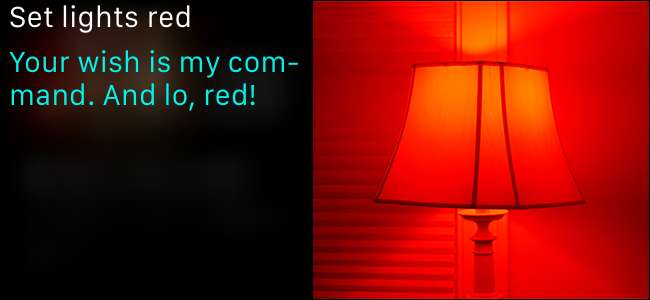
Datorită sistemului de automatizare a locuinței HomeKit de la Apple și a versatilității Siri, puteți controla acum iluminatul casei cu doar vocea dvs. Citiți mai departe pe măsură ce demonstrăm acest lucru folosind Philips Hue.
Pentru a vă controla iluminatul inteligent al casei, aveți nevoie de o mână de lucruri. În primul rând, aveți nevoie de un dispozitiv iOS care să ruleze Siri și este actualizat la cel puțin iOS 8.1 sau mai sus pentru asistență HomeKit.
LEGATE DE: Care este diferența dintre becurile Philips Hue de generația a II-a și a III-a?
De asemenea, veți avea nevoie de un sistem de iluminare compatibil HomeKit. În scopuri demonstrative, folosim Sistem Philips Hue din a doua generație (care include un pod actualizat care acceptă HomeKit).
Notă: Dacă ați fost un adoptator Hue timpuriu, vă puteți păstra becurile Hue existente, dar va trebui să vă actualizați Hue Bridge de prima generație la un model de a doua generație.
Cum se configurează Siri Control pentru Philips Hue
LEGATE DE: Cum să vă resetați dispozitivele și configurația HomeKit
Asigurați-vă că ați configurat acest lucru pe dispozitivul iOS din gospodăria dvs. pe care proprietarul / părintele / persoana care controlează lucrurile de automatizare a locuinței îl folosește și este conectat, deoarece HomeKit este conectat la datele dvs. de conectare iCloud. Nu ați dori să utilizați iPad-ul copilului dvs. pentru a configura setările HomeKit (dacă acel copil are propriul ID iCloud), pentru că atunci ar trebui întotdeauna să vă întoarceți la iPad-ul lor pentru a face modificări și ar trebui să le partajați HomeKit-ul. configurație cu celelalte dispozitive (în locul dvs., agentul de control, partajând configurarea HomeKit cu acestea). Dacă vă configurați accidental sistemul HomeKit sub un ID Cloud greșit, nu intrați în panică, pur și simplu resetați configurația HomeKit pe dispozitivul pe care l-ați utilizat în mod eronat pentru a vă configura sistemul.
Pentru a conecta Hue Bridge la HomeKit și a activa controlul Siri, începeți prin deschiderea aplicației Hue și atingeți butonul de setări din colțul din stânga sus al ecranului.

De acolo, selectați „Control vocal Siri”.
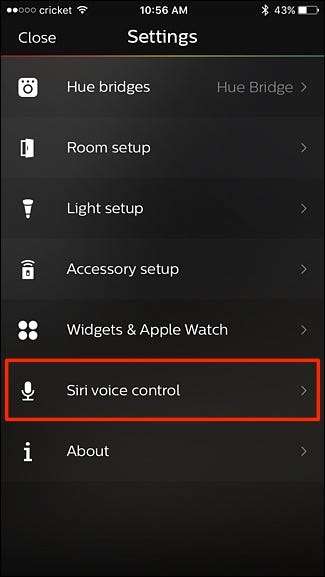
În partea de jos, atingeți „Pair bridge”.
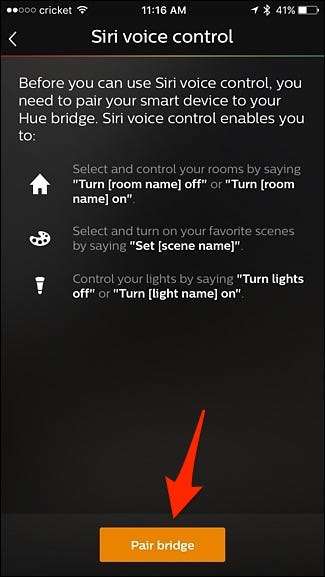
Dacă nu ați configurat încă HomeKit, vi se va solicita să creați o „casă” și să o denumiți cum doriți. Apăsați „Creați acasă” când ați terminat.
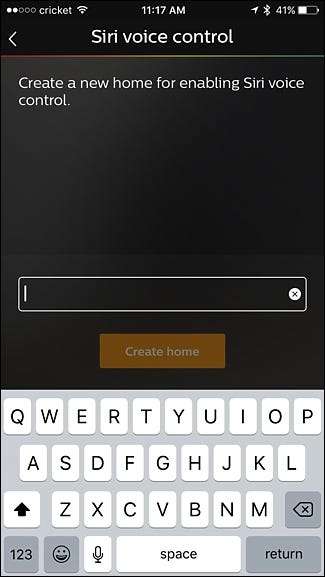
Apoi, vi se va solicita să scanați numărul din spatele unității Hue Bridge, dar puteți, de asemenea, să introduceți manual numărul apăsând pe „Introduceți manual codul”. Deoarece Hue Bridge este tot jos (la fel ca majoritatea celorlalte hub-uri ale mele), am codurile scrise pe computerul meu și le introduc doar manual, ceea ce este mai ușor și mai rapid decât să rulez tot jos doar pentru a scana numarul.
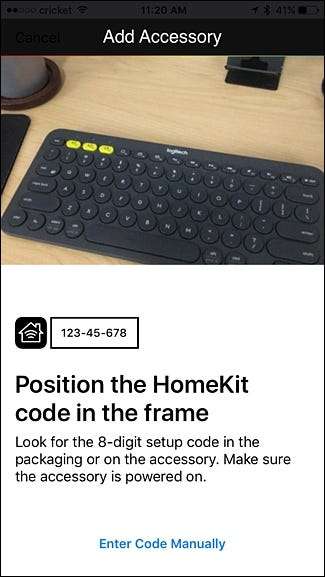
Odată ce ați scanat sau ați introdus codul, va dura câteva secunde să îl asociați. După ce ați terminat, veți primi ecranul de control vocal Siri, unde puteți gestiona ce lumini, camere și scene doriți să utilizați cu Siri și care nu. Este posibil ca unii să nu se sincronizeze corect cu Siri și veți primi un punct portocaliu în dreapta. Apăsați pe asta pentru a o remedia.
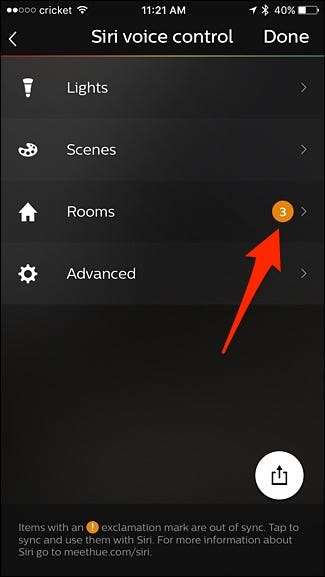
De acolo, atingeți casetele de selectare de lângă camerele care au puncte de exclamare portocalii pentru a remedia sincronizarea. Cu toate acestea, dacă nu doriți ca aceste camere să fie conectate la Siri, le puteți lăsa.
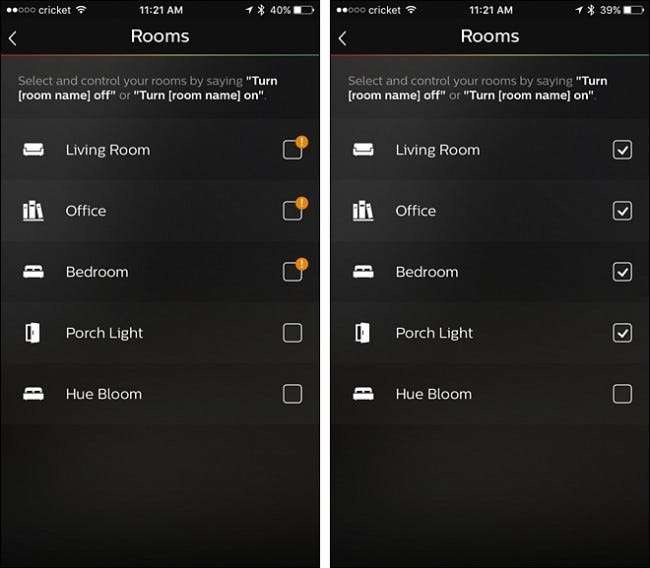
După ce ați terminat, reveniți la ecranul anterior și atingeți „Terminat” în colțul din dreapta sus pentru a salva modificările și a finaliza controlul vocal Siri.
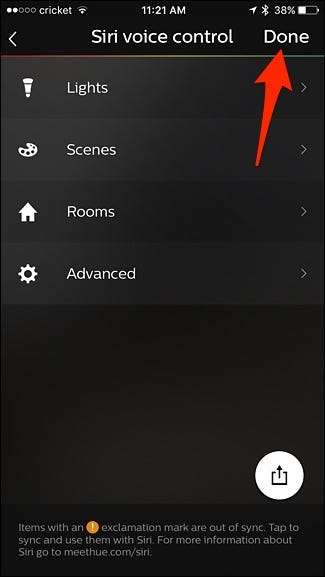
Diferite sisteme și aplicații compatibile HomeKit vor avea metode diferite de selecție, dar regula generală este că puteți selecta oricând grupări (numite scene, camere sau zone în funcție de modul în care sunt organizate în cadrul aplicației) și / sau componente individuale ale ca becurile sau corpurile de iluminat separate.
Cum să vă controlați luminile

După ce ați trecut prin dificultatea de a configura sistemul fizic și ați sărit prin cercul minor de conectare a aplicației Hue la sistemul dvs. HomeKit, este doar o chestiune de a da înapoi și de a emite comenzi către Siri.
O notă importantă înainte de a continua, unele nume pot fi dificile pentru Siri, deoarece fac parte din alte comenzi comune. Siri, de exemplu, dorește cu disperare să analizeze numele și datele în acțiuni de contact și acțiuni din calendar.

Ca atare, solicitați doar o durere de cap pentru a denumi lampa dormitorului de pe partea soțului / soției dvs. „Nicole Lamp”, deoarece jumătate din timpul în care spuneți „Nicole” într-o comandă vocală, Siri va dori să facă ceva legat de informațiile de contact ale lui Nicole. Același lucru este valabil pentru orice cuvinte care par să aibă legătură cu acțiunile din calendar (astăzi, în seara asta, marți, îți vine ideea). Siri este mai fericit atunci când comenzile potențiale sunt foarte clare. Numirea unei scene ca „Mod Film” sau doar „Filme” este mult mai sigură, deoarece este foarte puțin probabil să provoace confuzie legată de Siri.
Având în vedere acest lucru, puteți utiliza următoarele comenzi pentru a comunica cu Siri și sistemul dvs. de iluminare Philips Hue:
- „Porniți toate luminile [on/off]”
- „Turn [light name] [on/off]”
- „Întoarceți [room] luminile [on/off]”
- „Set [scene name]
- „Setați luminile la [X %] luminozitate”
- „Setați luminile [color]” (numai becurile de culoare Hue)
- „Setați scena [scene name]” (adăugarea „scenă” la comandă funcționează bine dacă aveți un nume de scenă care declanșează Siri)
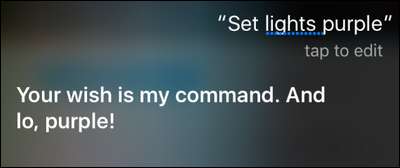
Pot exista și altele (documentația lui Hue nici măcar nu include toate comenzile de mai sus), dar acestea sunt unele pe care le-am testat și le-am confirmat că funcționează. S-ar putea să descoperiți alții pe măsură ce experimentați.







